- מְחַבֵּר Jason Gerald [email protected].
- Public 2024-01-19 22:12.
- שונה לאחרונה 2025-01-23 12:18.
במצבים מסוימים, טעינה מתמשכת של דפים יכולה להועיל, למשל כאשר אתה נכנס למכירה פומבית ב- eBay. תוכל להתקין תוסף Chrome שיטען מחדש כל כרטיסייה בדפדפן באופן אוטומטי. עם זאת, עליך להיזהר מכיוון שתוספים מסוימים המציעים טעינה מחדש או רענון של Chrome עשויים להכיל תוכנות ריגול או תוכנות זדוניות. WikiHow זה מלמד אותך כיצד להשתמש ב- Reloader Tab כדי להגדיר טעינה אוטומטית ב- Chrome. ניתן להשתמש בכלי המומלץ הזה ובטוח לטעון מחדש של דפי Chrome.
שלב
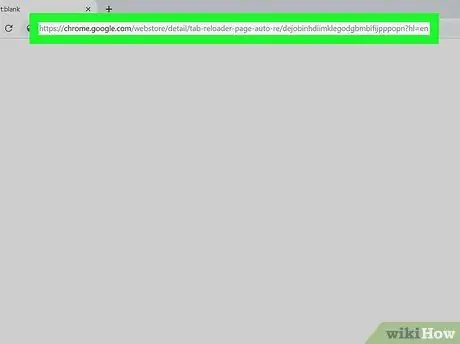
שלב 1. בצע חיפוש בגוגל עם מילת המפתח "טען מחדש (טעינה אוטומטית של הדף)"
תוכל גם לבקר בהרחבה ישירות על ידי לחיצה על קישור זה. הרחבה זו מתוצרת tlintspr מומלצת ביותר ואינה פולשנית לטעינת דפי Chrome מחדש.
מטען מחדש של כרטיסיות מאפשר לך להגדיר את הזמן שבו כל כרטיסייה תיטען בנפרד. לדוגמה, תוכל להגדיר כרטיסיית דף eBay לטעון מחדש כל 10 שניות, ולשונית YouTube כל 10 דקות
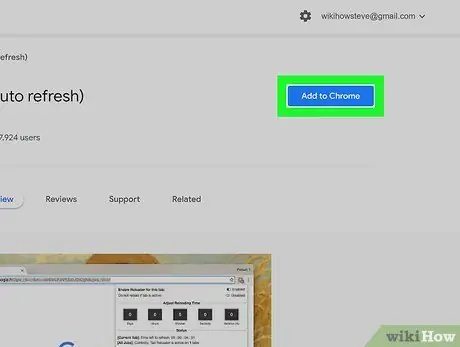
שלב 2. לחץ על הוסף ל- Chrome בפינה השמאלית העליונה
פעולה זו תציג תיבה המאשרת שהתוסף יכול לגשת להיסטוריית הדפדפן.
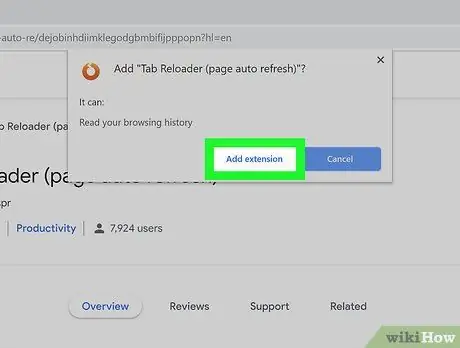
שלב 3. לחץ על הוסף תוסף
לאחר התקנת התוסף יפתח דף חדש. אתה יכול לסגור אותו מכיוון שהדף מציג רק מידע על התוסף לטעון מחדש של כרטיסיות.
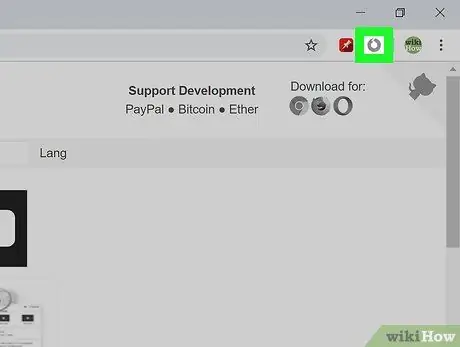
שלב 4. לחץ על סמל החץ המעגלי שליד שדה כתובת האינטרנט
זהו סמל "טען מחדש". אם מותקנים מספר תוספים ב- Chrome, סמל טעינת הטאבים יוצב בקבוצת סמלי התוספים. יוצג תפריט.
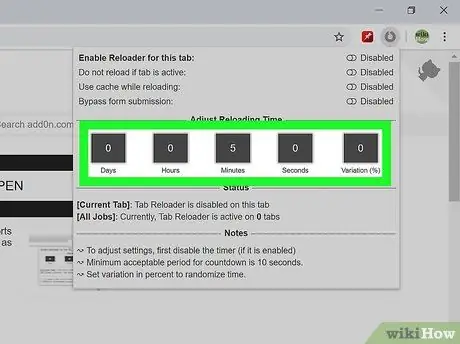
שלב 5. הגדר את זמן הטעינה מחדש
תוכל ללחוץ על התיבה שכתוב עליה "ימים" (ימים), "שעות" (שעות), "דקות" (דקות), "שניות" (שניות) ו- "וריאציה" (וריאציה) כדי לשנות את זמן הטעינה מחדש של הכרטיסייה.. זה חייב להיעשות לפני שתפעיל את Reloader Tab.
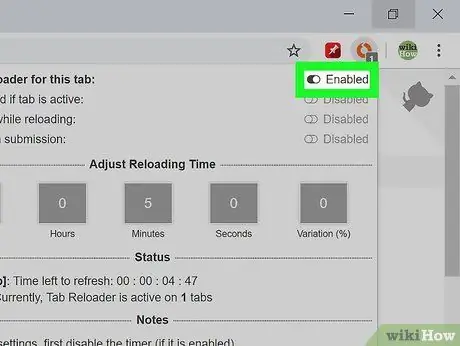
שלב 6. לחץ על המעבר למיקום ההפעלה ליד "אפשר טעינה מחדש עבור כרטיסייה זו"
פעולה זו תפעיל את הטיימר ותתחיל לספור לאחור עד שיגיע לטעינה הבאה.






